ウィンドウズ10ではデフォルトのインターネットブラウザEdge(エッジ)ですが、通常はタスクバーに表示されているアイコンをクリックして起動すると思います。
このエッジのアイコンが消えた、表示されない、削除されてしまったときに、タスクバーにアイコンを再表示する方法です。
エッジのアイコンをタスクバーに表示する方法
いつもタスクバーに表示されているエッジのアイコンですが、
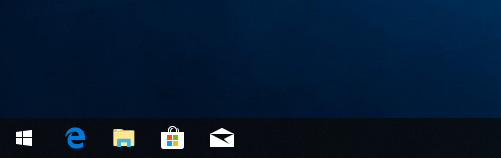
何かの拍子にアイコンが消えてなくなる場合があります。
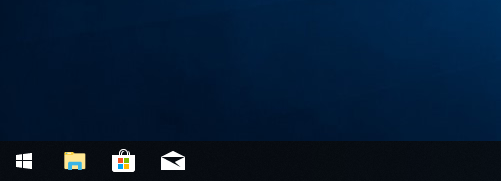
そんなときは、デスクトップのスタートボタンからアイコンを再表示することができます。
スタートボタンからエッジを探して右クリックします。
エッジは「Microsoft Edge」と表示されています。

エッジで右クリックして出てくるメニューの「その他」から、「タスクバーにピン留めする」をクリックします。
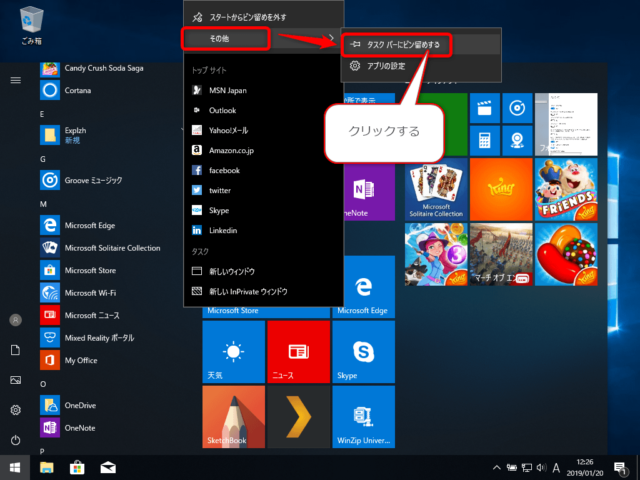
すると、タスクバーにエッジのアイコンが再表示されました。
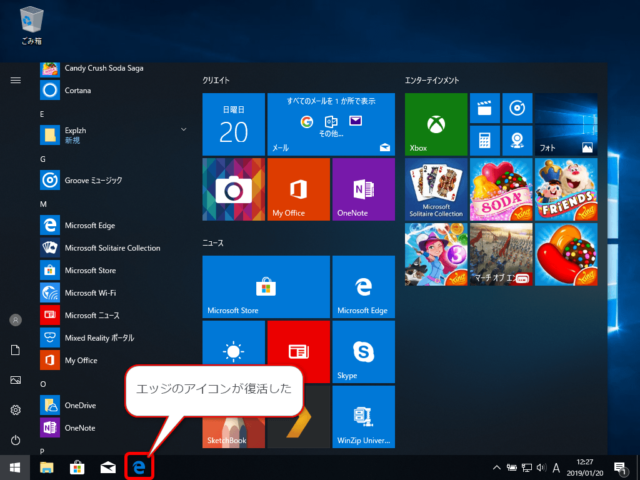
これ以降は通常通り使用することができます。
その他のMicrosoft Edge の使い方はこちらからどうぞ。
・Microsoft Edge の使い方とおすすめ設定

